Denne artikkelen vil forklare installasjonen av git-miljøet og hvordan du konfigurerer variabelen på Linux-systemet. Alle trinnene vi har utført på Ubuntu 20.04-systemet i denne artikkelen.
Forutsetninger
Du bør ha tilgang til root-kontoen, eller du kan kjøre kommandoer med 'sudo'-rettigheter.
Installasjon av Git-miljø på Ubuntu 20.04
For å installere og sette opp Git-miljø på Ubuntu 20.04-systemet, må du oppdatere apt repository, som du kan gjøre ved å kjøre kommandoen nedenfor:
$ sudo apt oppdateringFølgende kommando vil du bruke til å installere git-core-pakken:
$ sudo apt installere git-core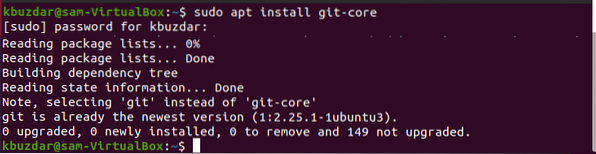
Når installasjonen av git er fullført, sjekk nå den installerte versjonen ved å utstede følgende kommando på terminalen:
$ git --versjon
Som du kan se i skjermbildet ovenfor er Git installert på dette systemet og fungerer.
Tilpass Git-miljøvariabler
For å sette miljøvariabelen Git, gir Git konfigurasjonsverktøyet for git. Alle Git globale konfigurasjoner er lagret i en .gitconfig-fil. Denne filen kan du enkelt finne i systemets hjemmekatalog. Du må angi alle konfigurasjoner globalt. Bruk derfor alternativet -global, og hvis du ikke bruker dette alternativet, vil alle konfigurasjoner angis for det nåværende fungerende Git-depotet. Brukere kan også konfigurere systemomfattende konfigurasjoner. Alle verdiene i en Git-butikk er i en fil / etc / gitconfig som inneholder den komplette konfigurasjonen om hver bruker og hvert depot på systemet ditt. Hvis du vil konfigurere eller angi disse verdiene, bør du ha root-rettigheter og bruke alternativ -system med kommando.
Innstilling Brukernavn
Innstilling av bruker.navn og bruker.e-postinformasjon viser deg i forpliktelsesmeldingene dine. Angi brukeren.navn ved å bruke følgende kommando:
$ git config - global bruker.navnet "karim buzdar"
Angi bruker-e-post
På samme måte kan du git-e-posten din ved å kjøre kommandoen nedenfor:
$ git config - global bruker.mail karim.buzdar @ gmail.com
Still inn andre konfigurasjoner
Du kan opprette en annen konfigurasjon relatert til å unngå trekkfusjonsforpliktelser, fargemarkering osv.
For å unngå å fusjonere trekk, kan du angi ved å bruke følgende kommando:
$ git config - global gren.autosetuprebase alltid
For å angi alternativet relatert til fargeutheving for Git-konsoll, bruk kommandoen nedenfor:
$ git config - global farge.ui sant$ git config - global farge.status auto
$ git config - global farge.gren auto

Ved å bruke gitconfig-filen kan du angi standardredigeringsprogrammet for Git.
$ git config - global kjerne.redaktør vi
Du kan også angi standard sammenslåingsavgift for Git som følger:
$ git config - global fusjon.verktøy vimdiff
Bruk nå følgende kommando for å vise Git-innstillingene til det lokale depotet:
$ git config - listeFølgende resultat vises på utgangsskjermen:
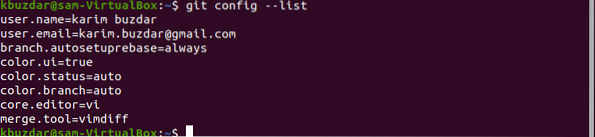
Konklusjon
Vi har utført hvordan du konfigurerer Git-miljøet og variabelkonfigurasjonene til Git på Ubuntu 20.04 i denne artikkelen. Git er et veldig nyttig programvaremiljø som tilbyr mange funksjoner til alle utviklere og IT-brukere. Jeg håper nå kan du sette opp Git-miljøet på Ubuntu-systemet ditt, og du kan enkelt endre eller sette konfigurasjonene på systemet ditt.
 Phenquestions
Phenquestions


